云商PLUS生产流程操作手册
1. 商城平台登录界面
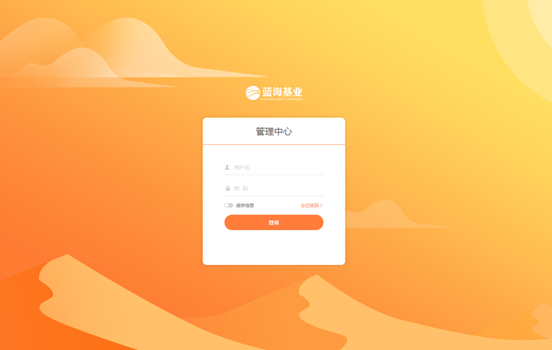
2. 登录进入平台首页,首先看到的是平台的先导页,帮助大家初步了解一下平台内容
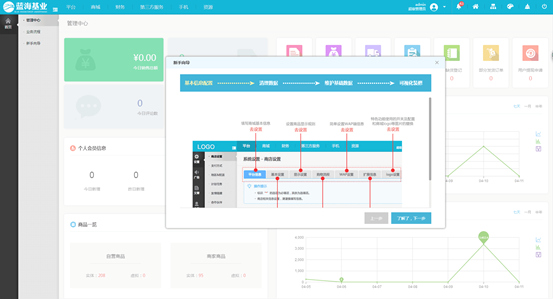
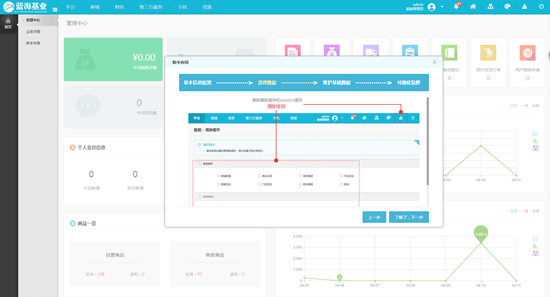
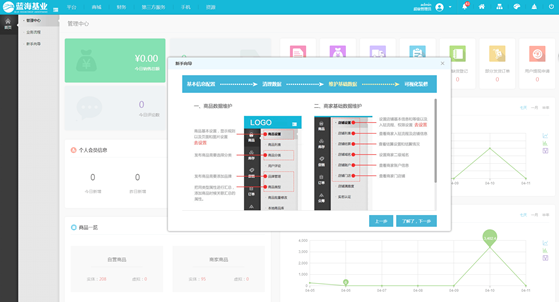
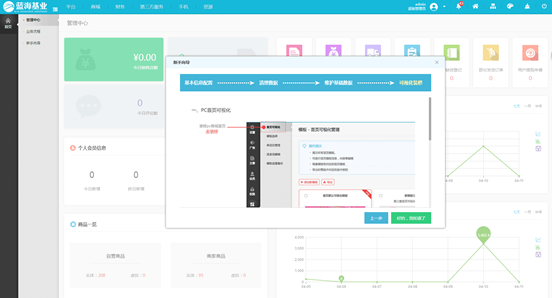
3.绑定域名(若无正式域名可由临时域名代替,若没有绑定域名,模板是不能预览的)
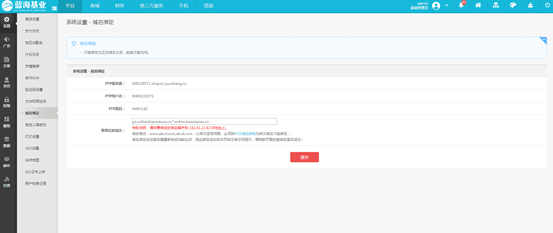
在顶部导航找到平台按钮,进入平台页面
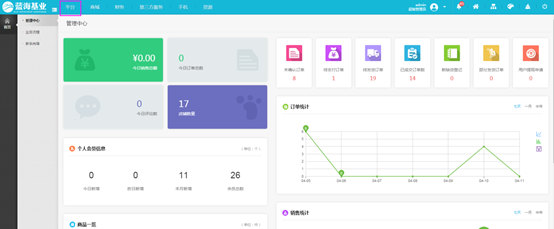
4.在当前页面左侧导航找到模板按钮,点击按钮进入模板页面
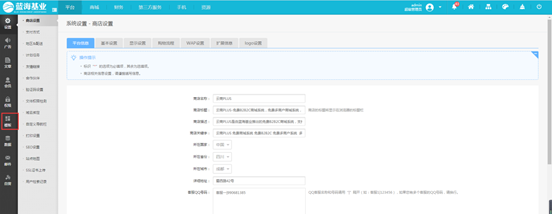
4.1 选择模板
进入模板页面,选择首页可视化,进行模板选择
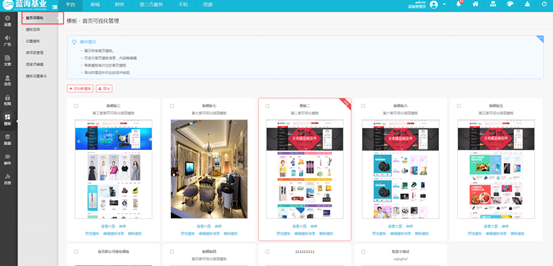
a. 选择已有模板
可预览模板查看模板情况,若模板符合需求可直接”使用模板”,如需要调整可”装修”
① 点击使用模板
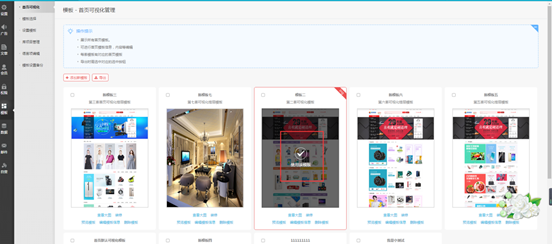
② 在头部导航找到商城首页按钮进入商场首页,可以看到选择的模板的应用效果
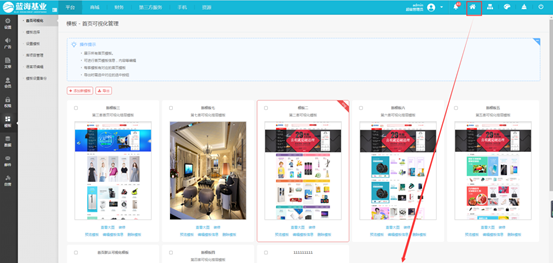
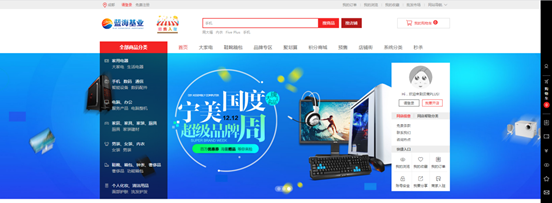
a. 添加新模板
填写模板信息,生成新模板
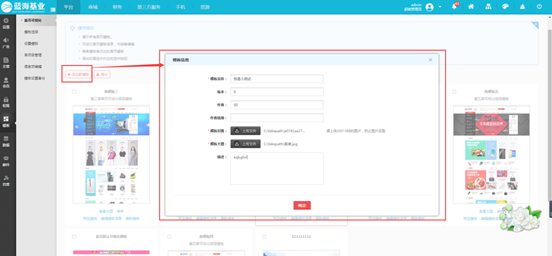
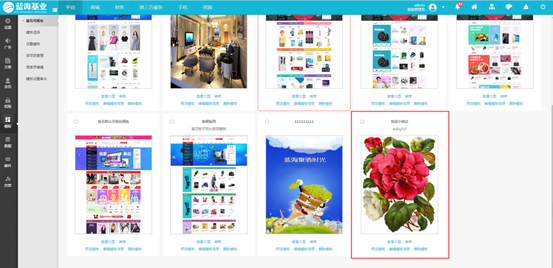
4.2模板装修
在模板选择页面点击装修按钮,弹出装修界面(与淘宝后台装修界面、在线制作界面等类似操作)

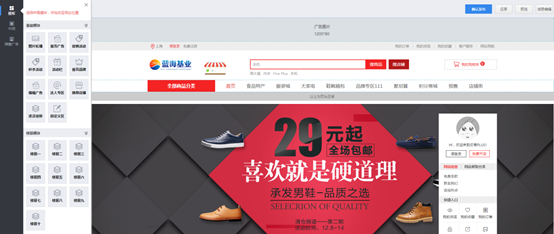
装修界面除掉顶部导航和logo搜索在当前页面无法编辑,其余模块都可编辑
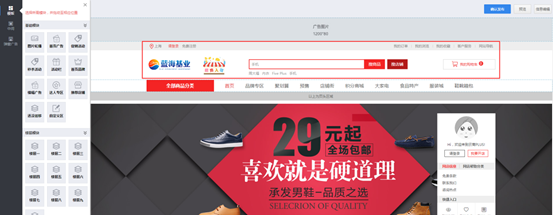
4.2.1基础模块
左侧模块内导航均可拖拽到右侧内容区进行排版编辑
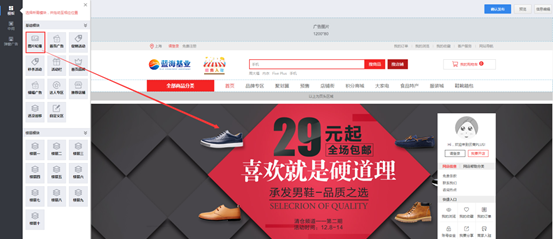
4.2.1.1轮播(首页只允许有一个轮播,重复拖拽会覆盖已编辑完成的模块)
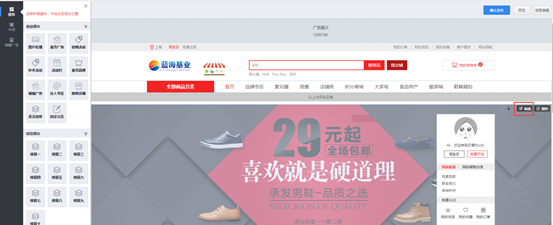
鼠标移到模块内,模块右上角显示编辑和删除按钮,点击编辑,弹出编辑界面
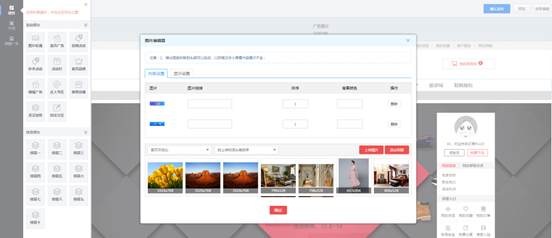
a. 内容设置
① Banner可以添加链接,填写排序,添加背景色,添加,删除操作
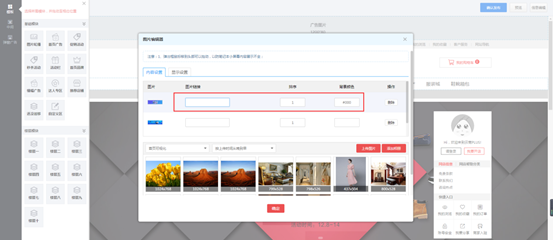
② 点击上传图片按钮,弹出弹窗
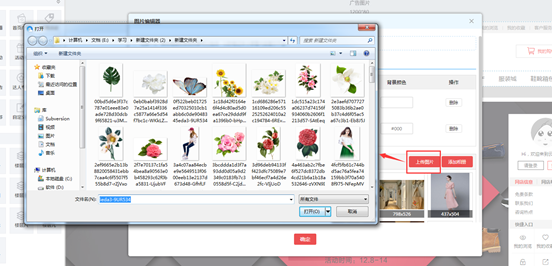
上传的图片会显示在下方的图片浏览区
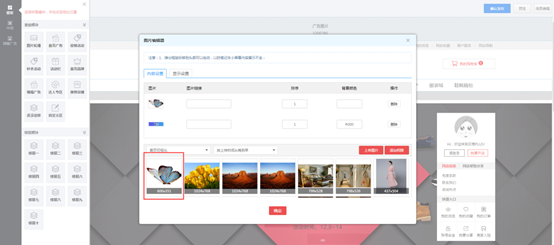
③选择图片空间内图片替换banner
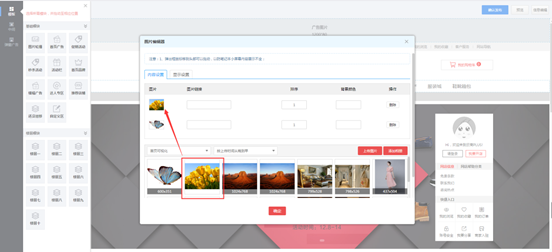
④ 选择相册,图片浏览区自动替换图片
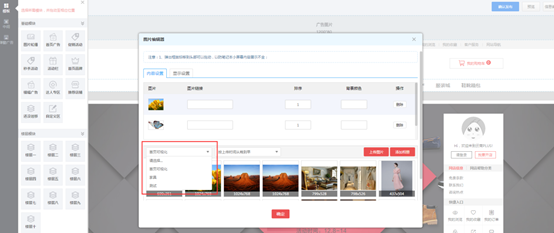
① 点击排序选择下拉框选择范围进行图片搜索
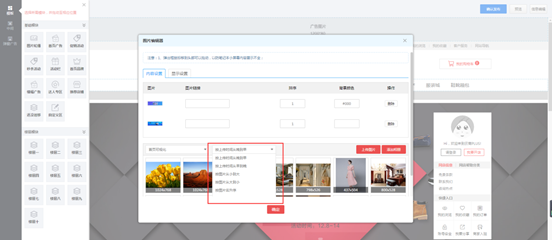
⑤ 添加相册,出现弹窗
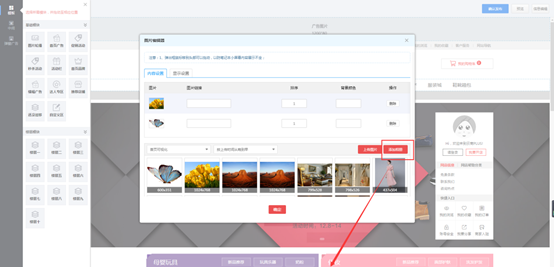
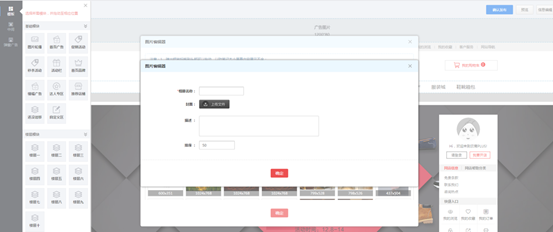
填写相关资料,点击确认生成相册
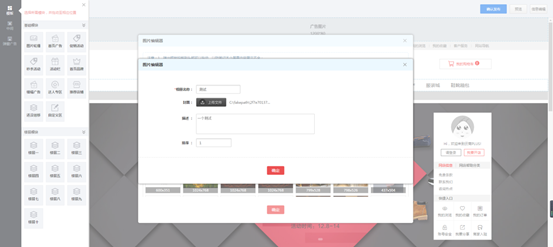
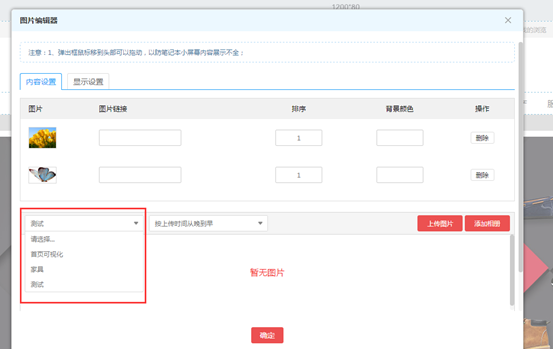
b. 内容设置
设置banner的高度、切换效果、点击banner(banner添加链接)是否新开页面
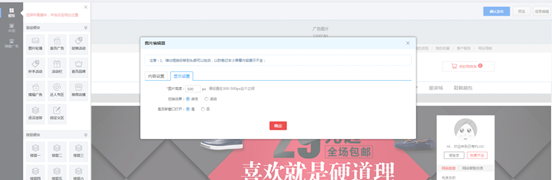
4.2.1.2首页广告
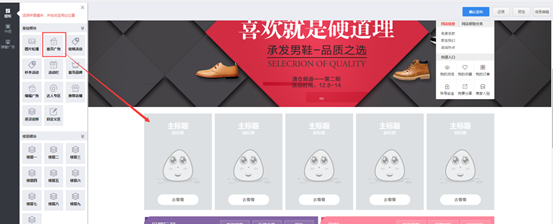
a. 鼠标移入右上角显示箭头可以移动楼层位置
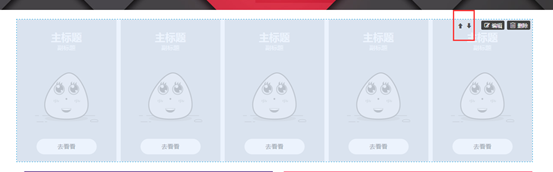
b. 打开编辑界面,录入模板信息,点击确认完成
① 模板名称对应前端显示位置
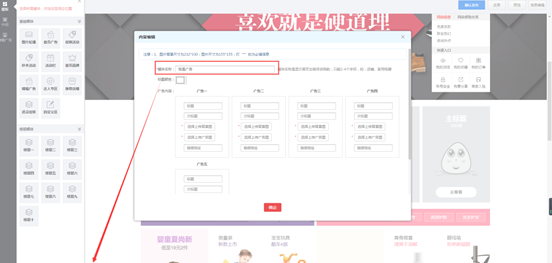
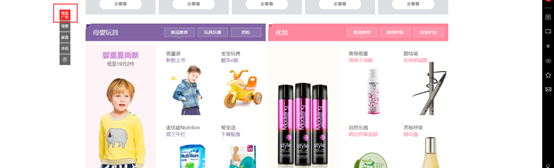
② 标题颜色对应前端显示位置
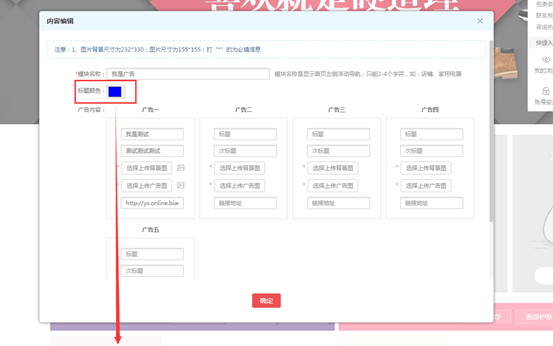
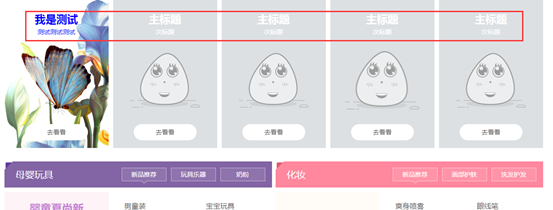
③ 标题对应前端显示位置
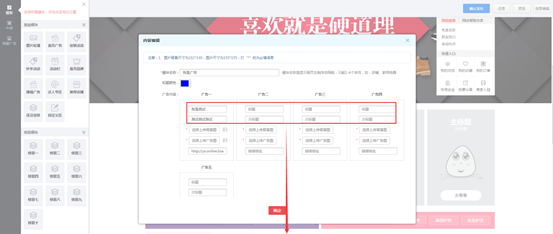
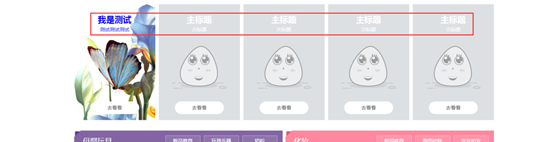
④ 背景图对应前端显示位置
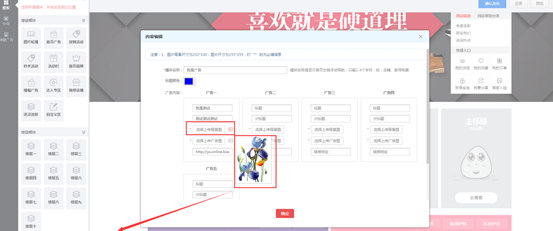
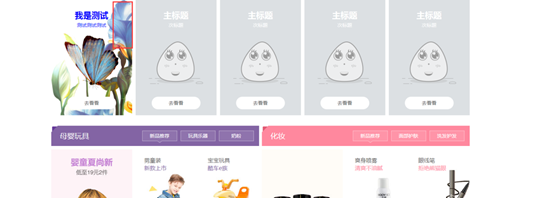
⑤ 广告图对应前端显示位置
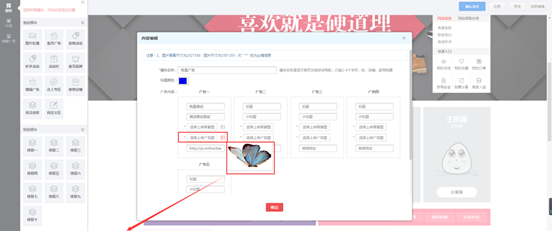
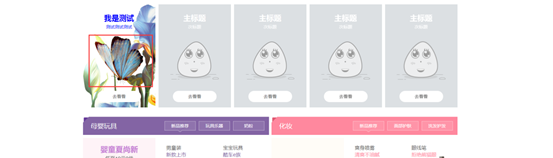
⑥ 广告图单独添加链接
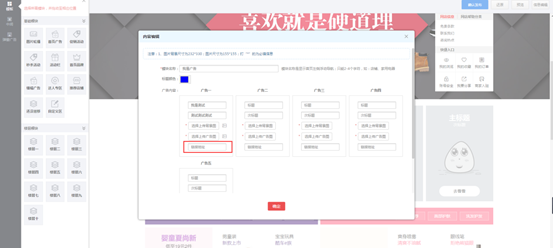
c. 在装修界面头部找到预览按钮,点击预览按钮
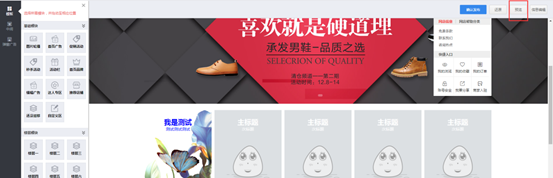
弹出新开窗口,即时预览界面效果
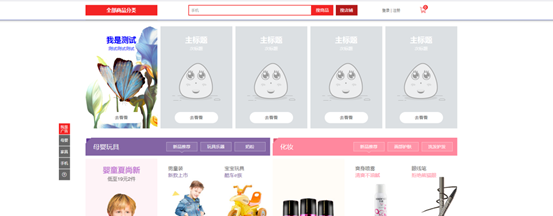
4.2.1.3 促销活动
(注:所有活动必选填写显示设置,只选择商品,不会展示所选商品信息)
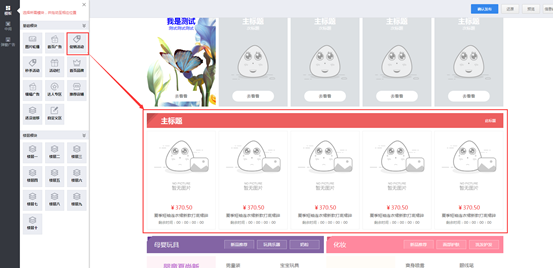
a. 内容设置
点击编辑按钮弹出内容编辑弹窗,选择商品
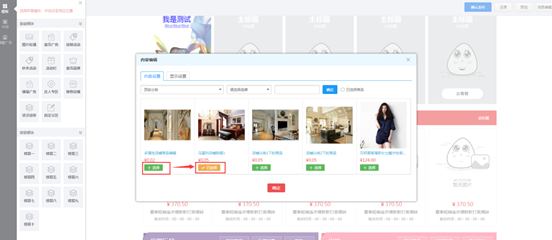
① ***分类
选择分类搜索产品
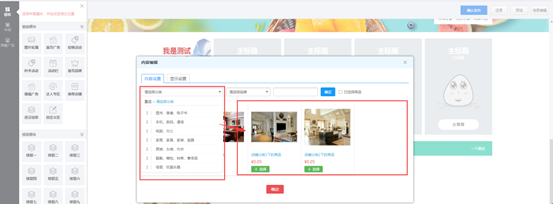
② 选择品牌
选择品牌搜索产品
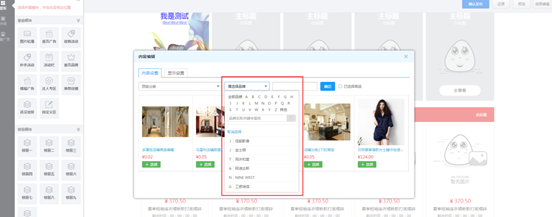
③ 搜索产品
输入关键字、产品名称搜索产品
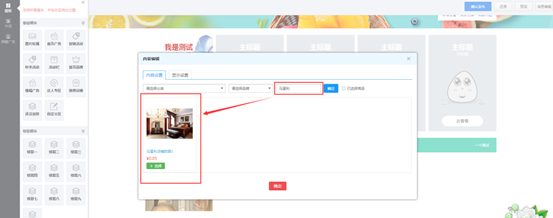
④ 已选择商品
勾选已选择产品,筛选已选择商品
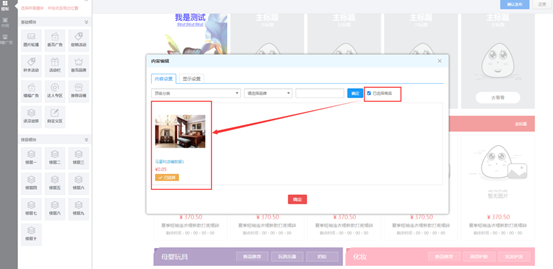
b. 显示设置
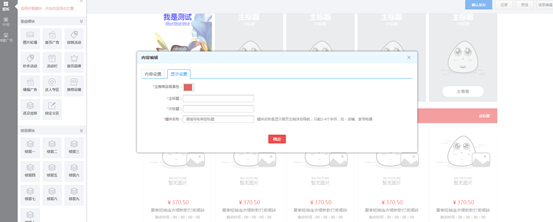
① 主推商品背景色前端对应显示位置
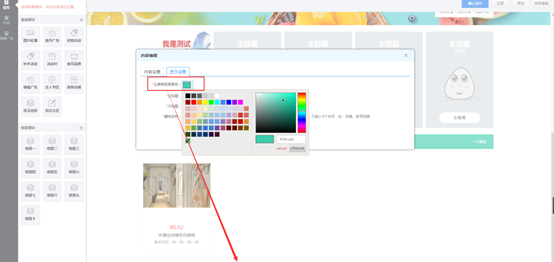
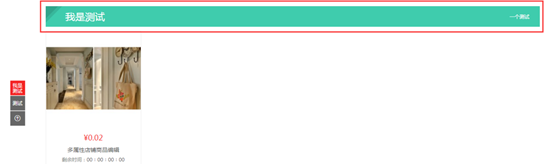
② 主标题前端对应显示位置
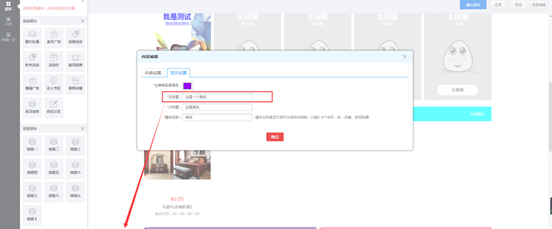
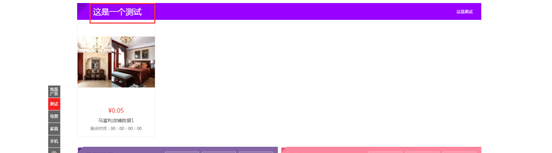
③ 次标题前端对应显示位置
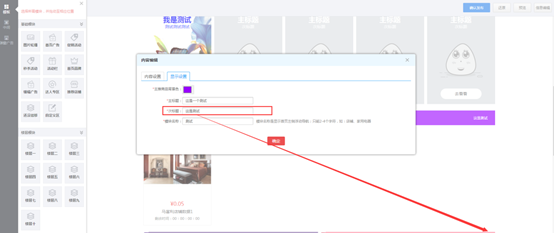
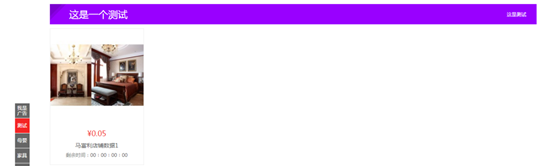
④ 模块名称前端对应显示位置
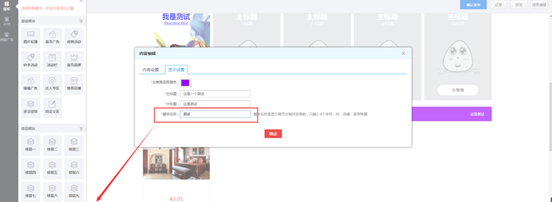
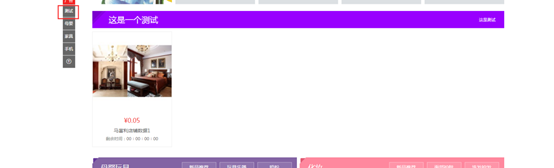
4.2.1.4 秒杀活动
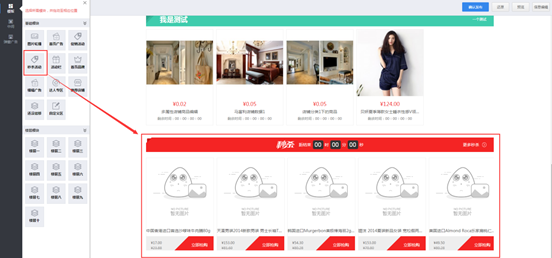
a. 选择秒杀时间段

b. 添加秒杀商品
打开平台界面,在头部导航找到商城按钮,点击按钮进入商城页面
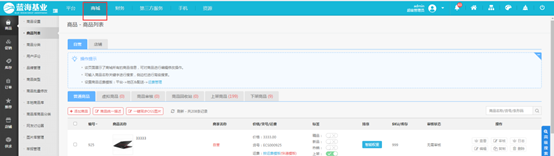
① 进入促销界面
商城界面左侧导航,找到促销按钮,点击促销按钮,进入促销界面
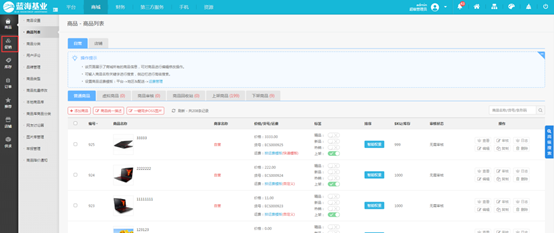
② 选择秒杀活动
促销界面左侧二级导航,找到秒杀活动按钮,点击进入秒杀活动界面
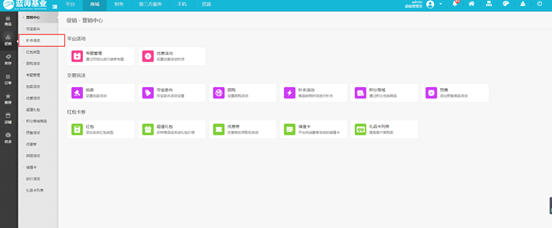
③ 添加秒杀活动
秒杀活动界面,点击添加秒杀活动,跳转到促销 - 添加秒杀活动页面,填写活动信息

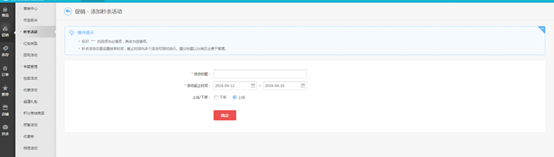
④ 设置活动商品
添加秒杀活动点击确认自动跳转秒杀活动列表界面,选择活动,在右方操作栏,点击设置商品按钮,跳转设置界面
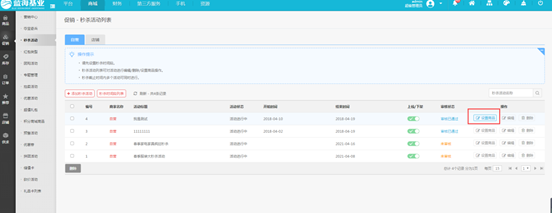
⑤ 选择活动时间段,添加商品
设置秒杀商品界面,选择时间段,点击添加商品按钮,跳转商品详情
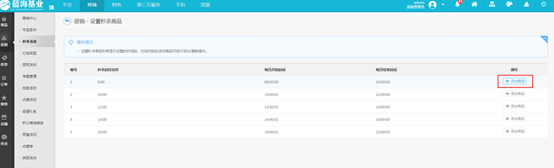
⑥ 添加商品详情
点击设置商品按钮,弹出商品列表展示弹窗,点击选择按钮,选择商品,点击确定按钮,关闭弹窗
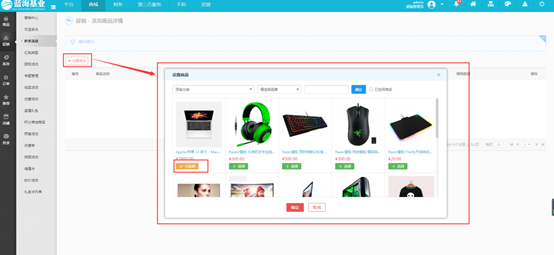
商品详情列表,填写秒杀价格、数量、限购数量,操作栏可直接删除商品

c. 刷新编辑界面
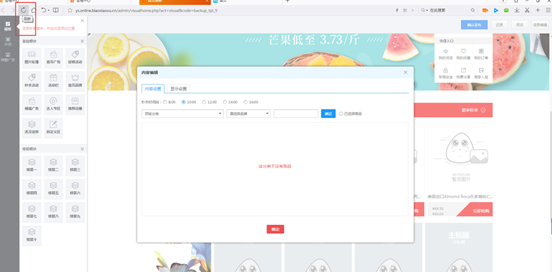
d. 选择秒杀商品
点击秒杀活动编辑按钮,在内容设置弹窗,选择活动时间段,选择活动商品
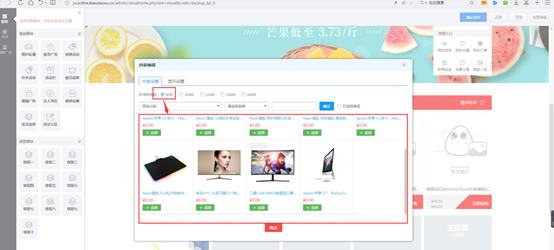
e. 显示设置
填写活动标题信息,前端对应位置与促销活动一致
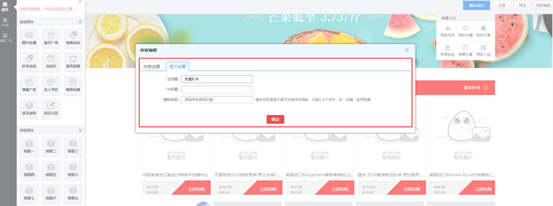
4.2.1.5 活动栏
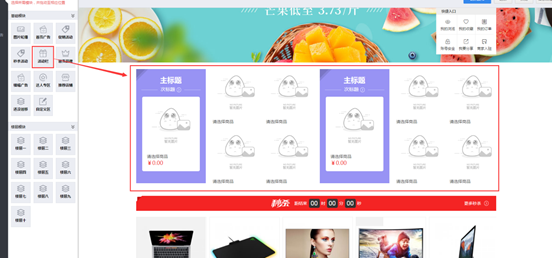
注:本模块内部分为两个模块,内容设置一致,左侧设置内有楼层名称,右侧无
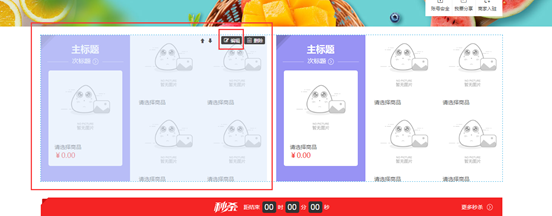
a. 内容设置
选择活动类型,添加商品
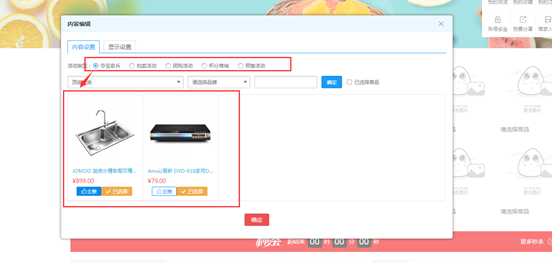
主推前端展示位置
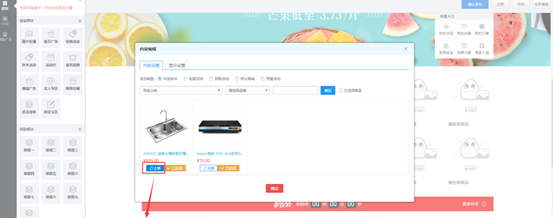
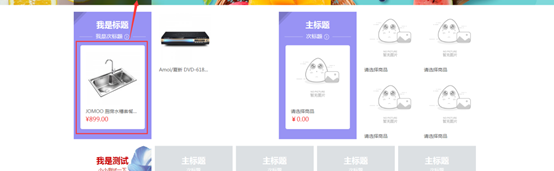
4.2.1.6 首页品牌
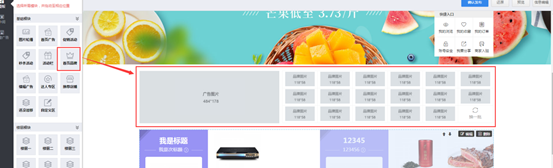
4.2.1.7 横幅广告
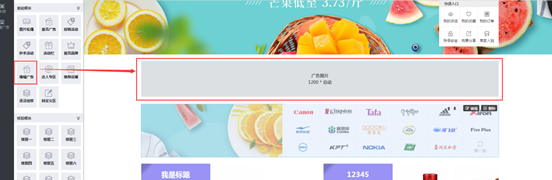
4.2.1.8 达人***
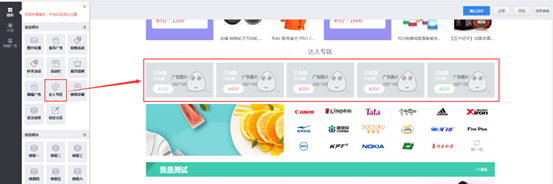
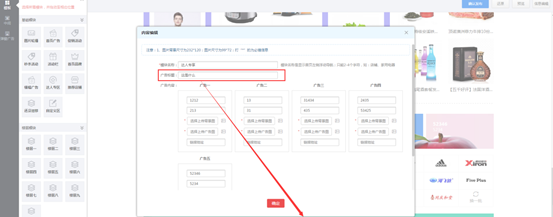
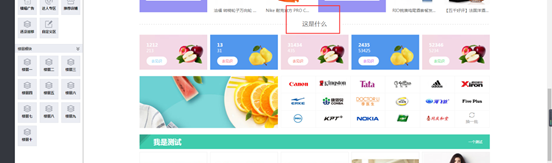
4.2.1.9 达人***
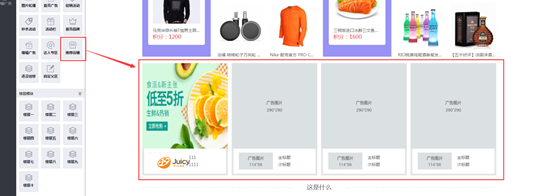
图片对应位置,按照尺寸上传
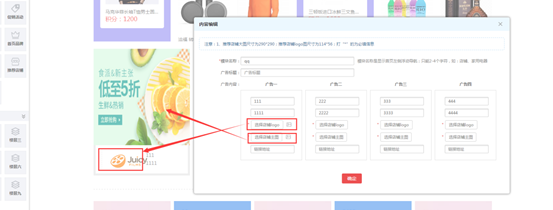
4.2.1.10 还没逛够
头部标题可隐藏,其余数据勾选与其余模板区别不大
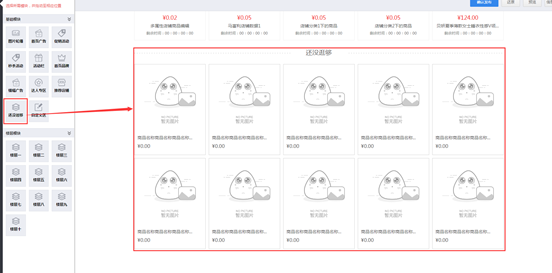
4.2.1.11 自定义区
自定义编辑框,代码编辑数据
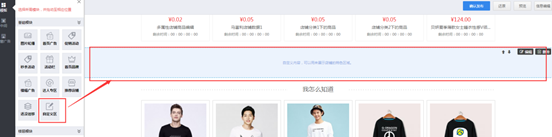
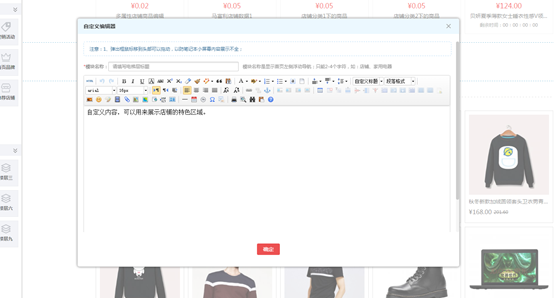
4.2.2楼层模块
4.2.2. 1楼层一
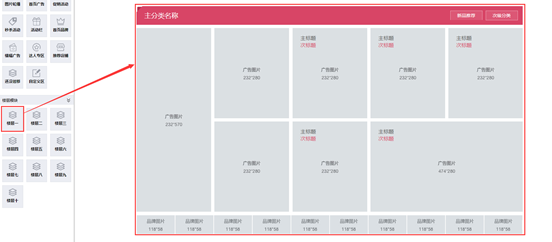
a. 分类设置
默认新品推荐,二级分类可选择
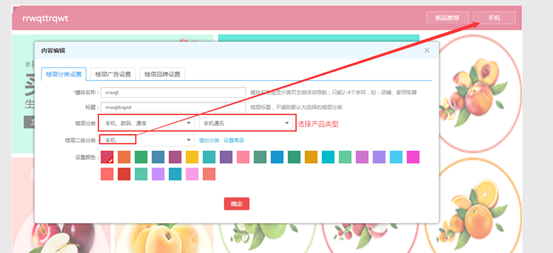
b. 楼层广告设置
选择楼层样式,根据楼层样式提示上传广告图片,
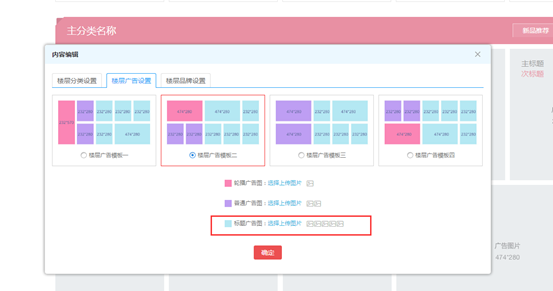
c. 楼层品牌设置
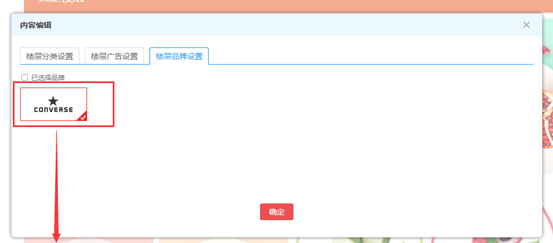

4.2.3中间模块
设置首页背景色或背景图片(勾选显示)
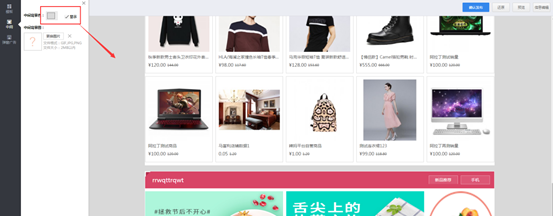
4.2.4弹窗广告
展示首页位置
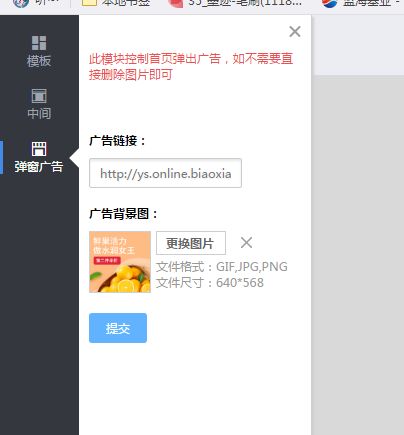
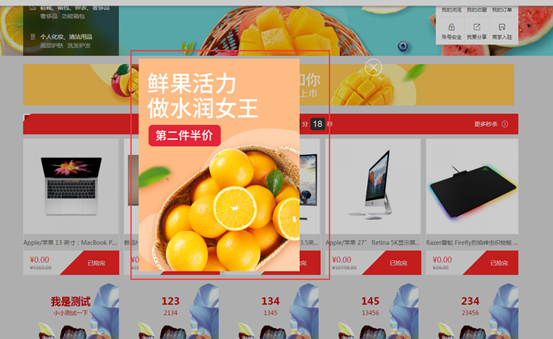
4.2.5首页顶部导航
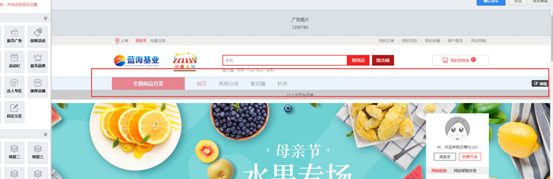
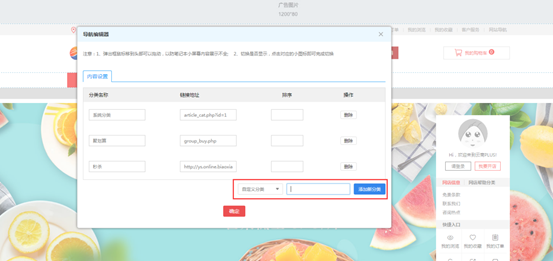
4.2.6平台快捷入口

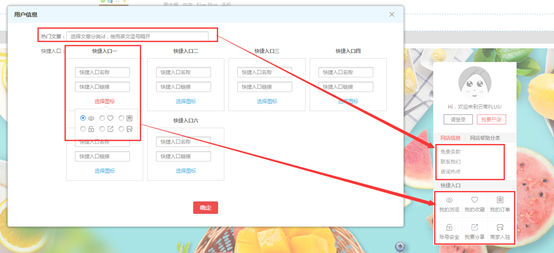
文章id
平台——文章——文章分类——选择文章——读取ID
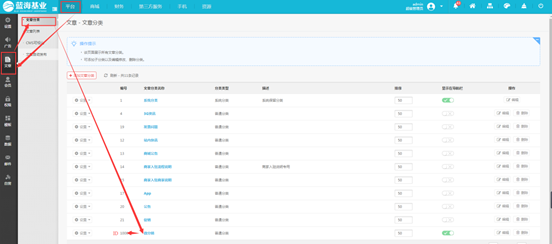
5.设置
5.1商店设置-平台信息
录入平台基本信息
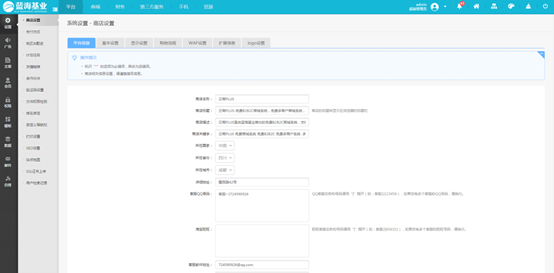
信息对应前端显示位置会在下方标识
a. 商店标题前端页面显示位置(PC前端新开窗口 )
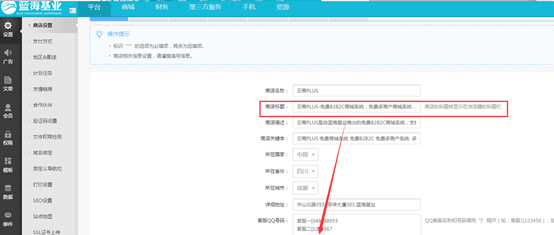
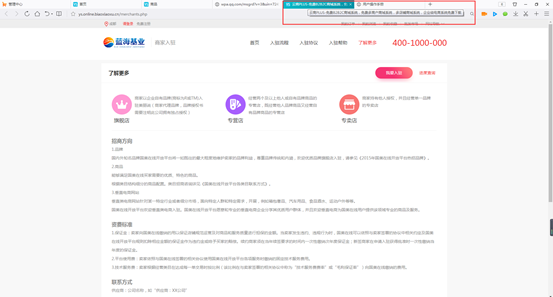
b. 客服QQ电话、淘宝旺旺前端首页显示位置
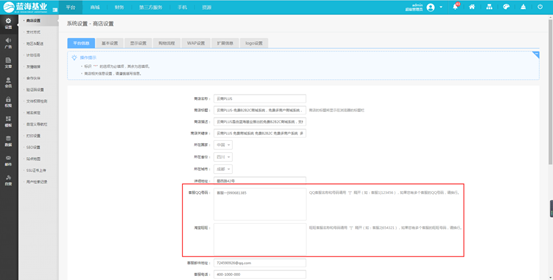
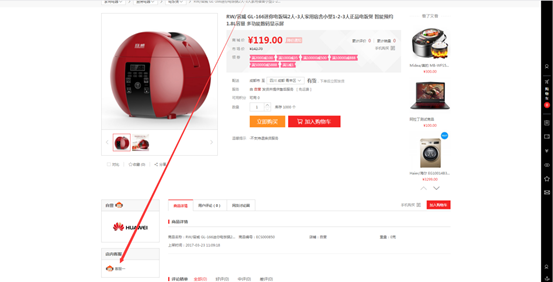
如果前端客服QQ、淘宝旺旺打开有问题,我们需要返回商店设置界面,确认客服QQ和淘宝旺旺是否正确,然后点击底部确认按钮,在头部找到清除缓存图标,进入清除缓存页面
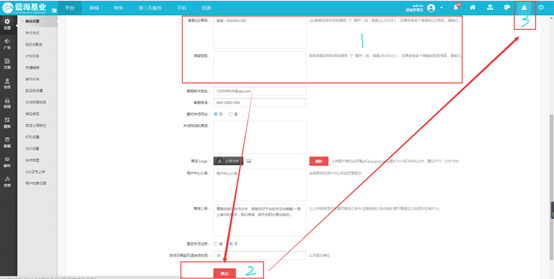
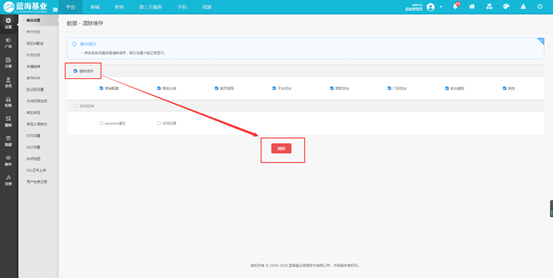
在清除缓存页面勾选清除模板缓存,在点击清除按钮(注:只勾选清除模板缓存),在返回前端页面,刷新当前页面即可
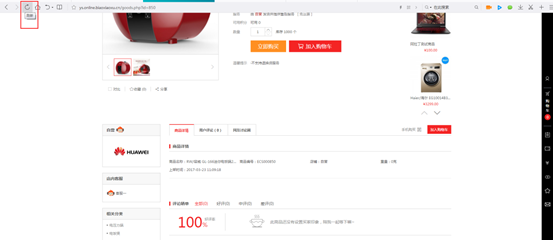
c. 客服电话前端首页显示位置
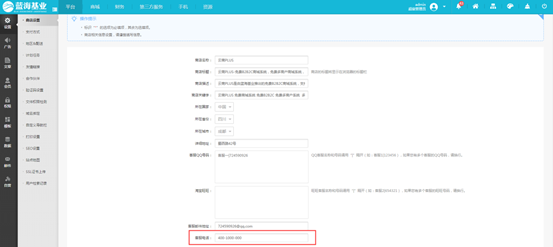
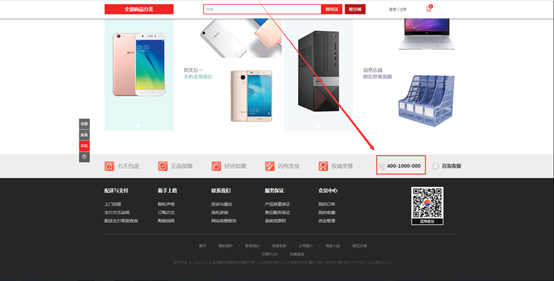
d. 后台logo上传之后前端首页显示位置
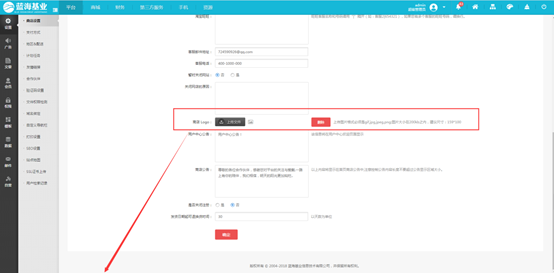
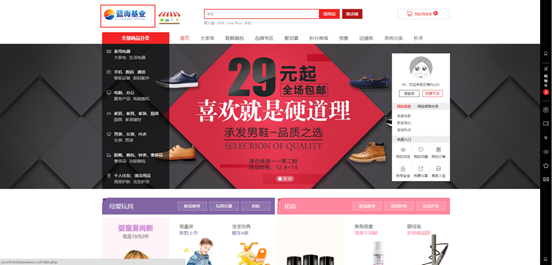
5.2商店设置-基本设置
录入ICP证书或ICP备案证书号
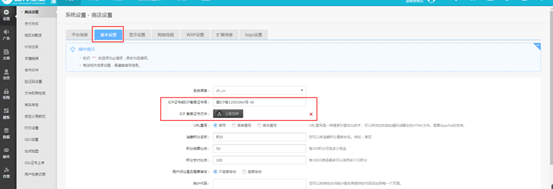
5.3商店设置-显示设置
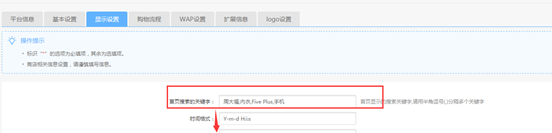
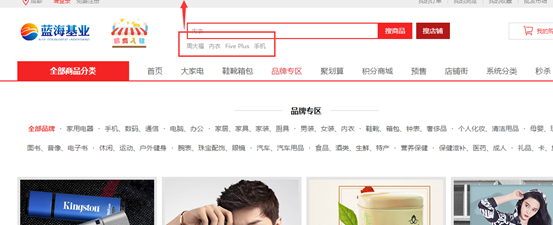
5.4商店设置-拓展信息
a. 首页底部二维码
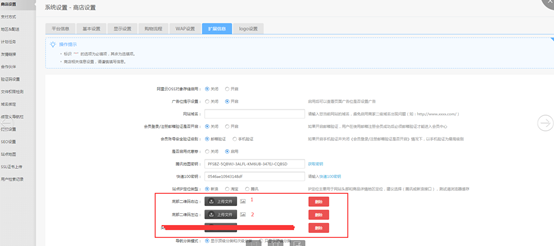
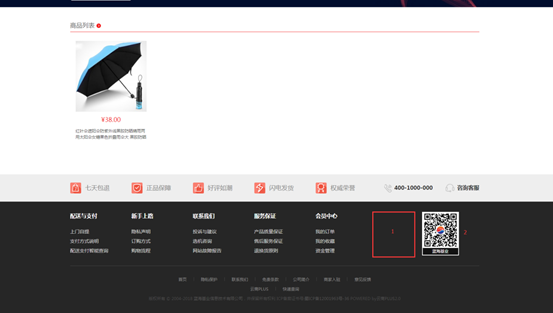
b. 首页楼层左侧导航样式

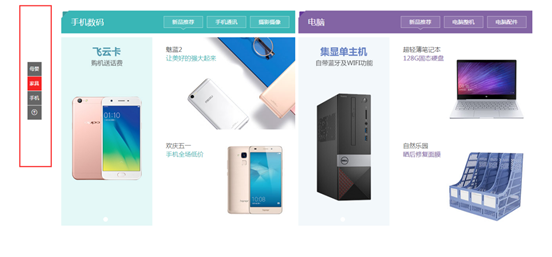
5.5商店设置-logo设置
除首页头部logo之外的所有logo上传入口
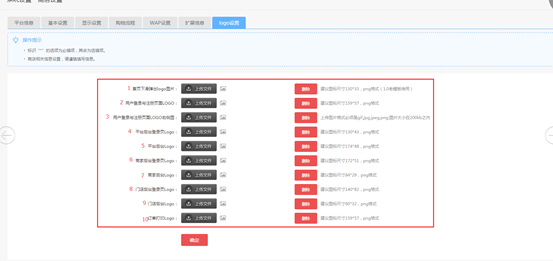
点击平台左上角:蓝海基业logo—管理中心—控制面板
有logo上传后的展示位置的连接地址。
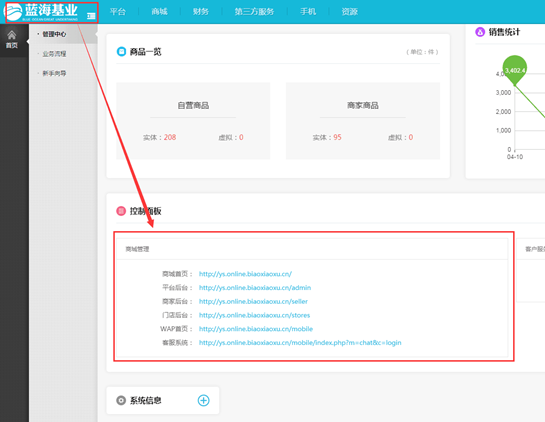
添加商品流程
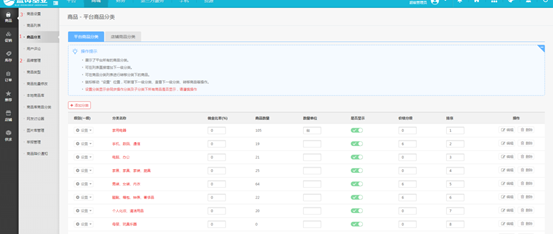
品牌添加及对应位置
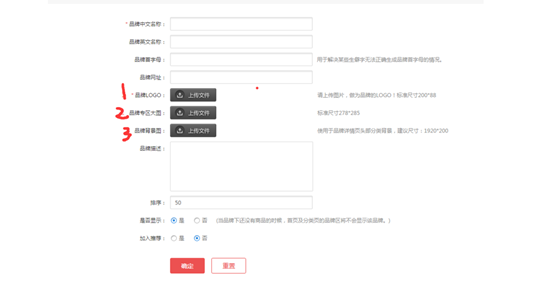
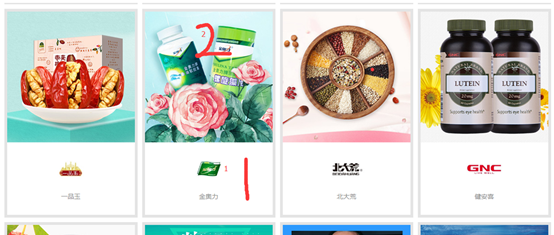
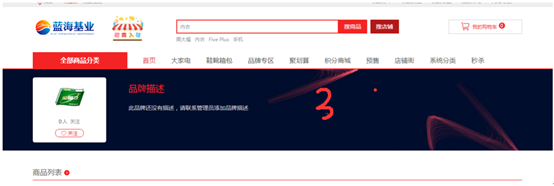
5.6. 自定义导航栏
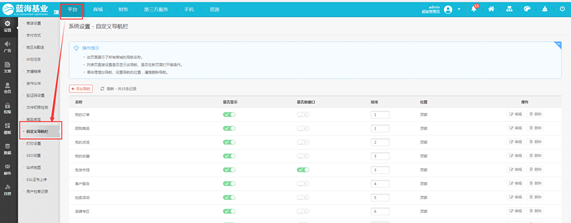
顶部导航设置及展示位置
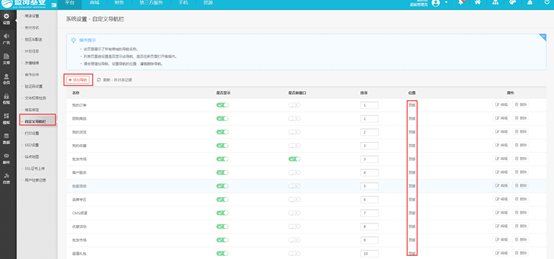
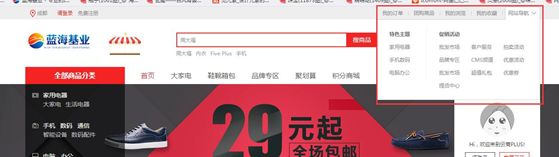
中部、底部导航设置及展示位置(底部导航的位置是固定的)
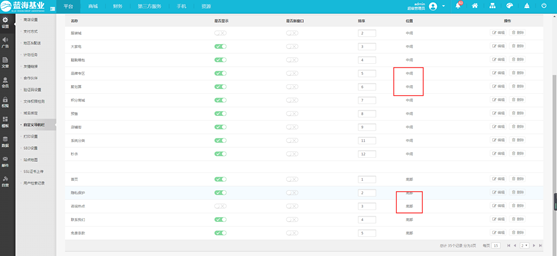
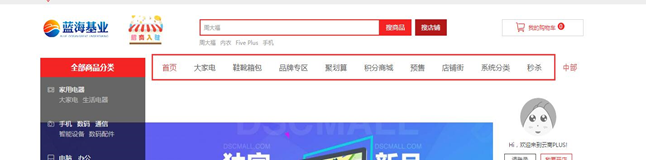
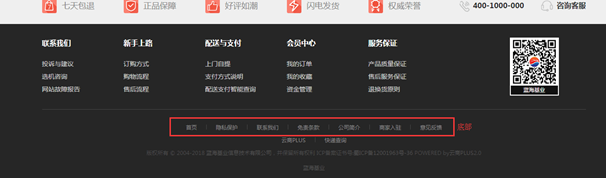
5.7.友情链接(友情链接的位置是固定的不能修改)
设置及展示位置
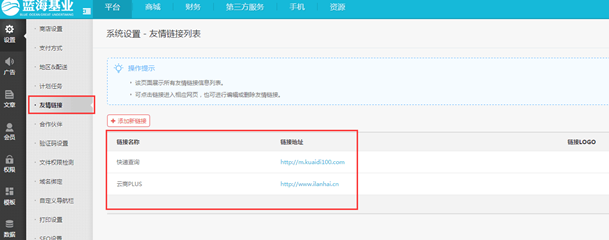
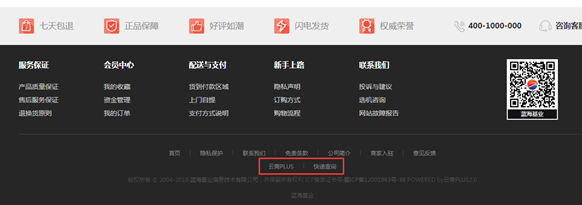
5.8. 合作伙伴(合作伙伴的位置是固定的不能修改)
设置及展示位置
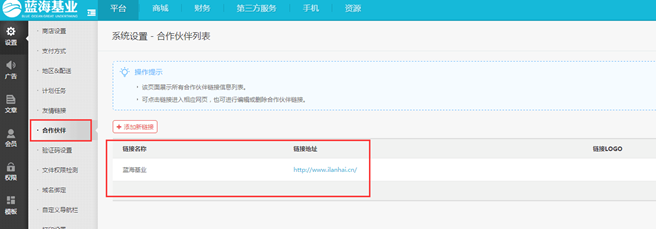
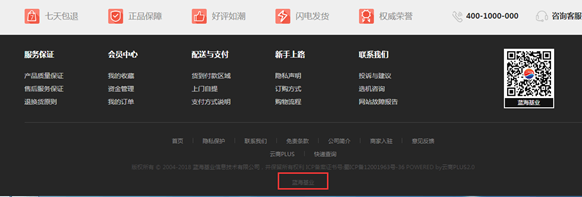
6.广告
6.1广告位(每一个中部导航的页面都有一个广告位)
A)添加广告
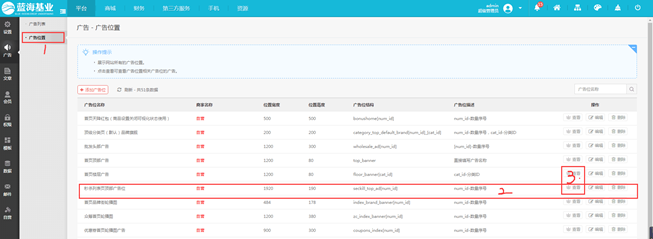
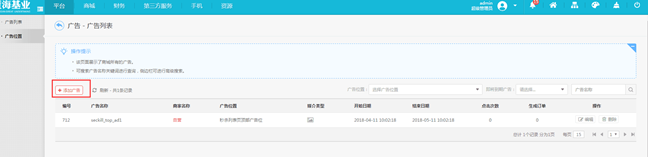
促销广告名称的命名规则:广告名称=广告位结构+当前网址名称后缀
如下:
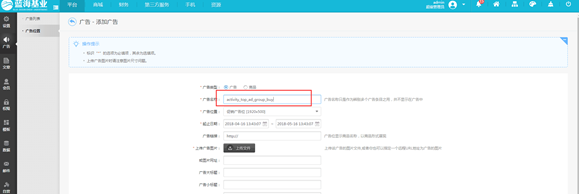
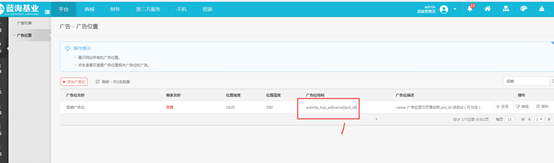
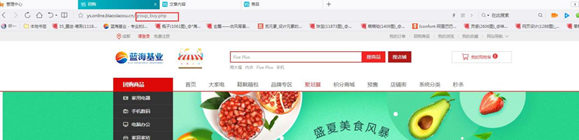
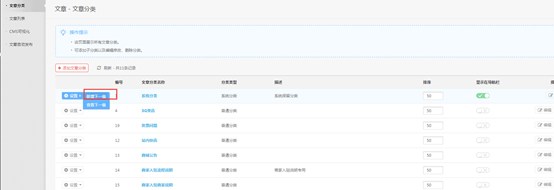
7.文章
添加文章
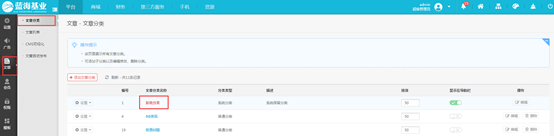
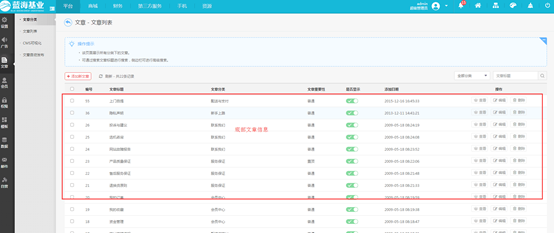

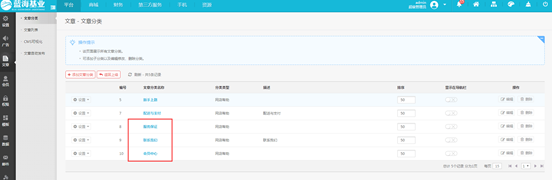
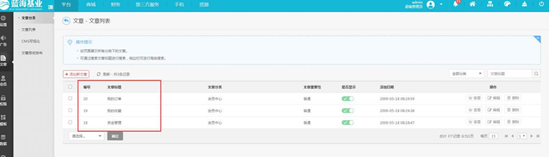
添加文章所展示的位置(首页文章数量是固定的,多于的不会展示出来,但是可以在文章的列表页展示出来。)
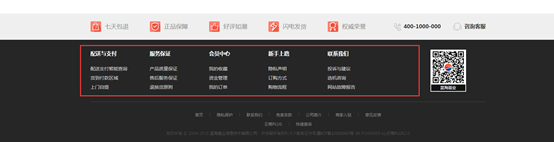
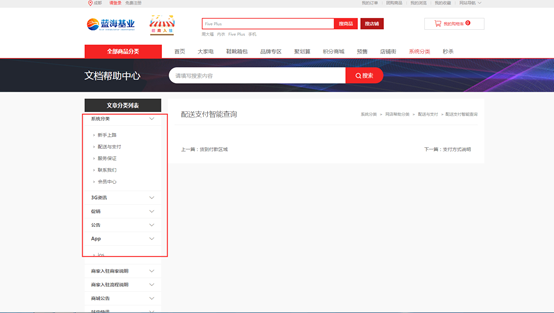
7权限
7.1管理员列表
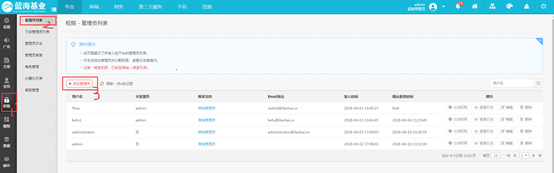
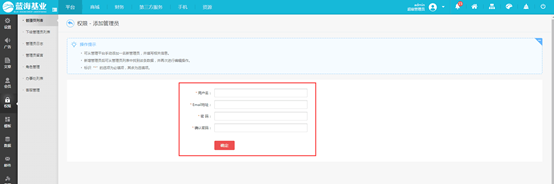
7.2客服管理
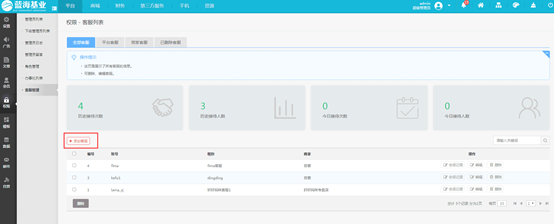
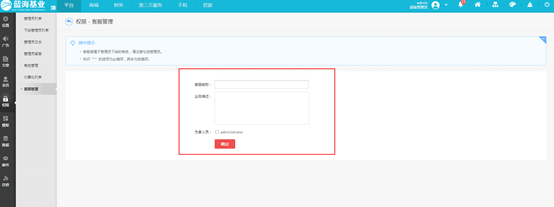
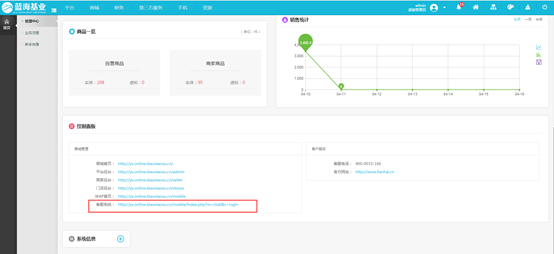
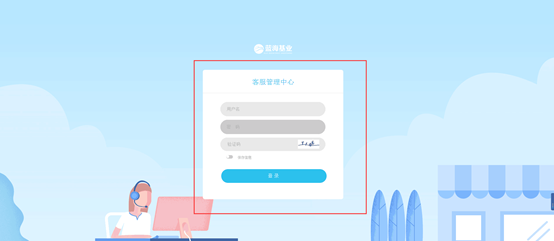
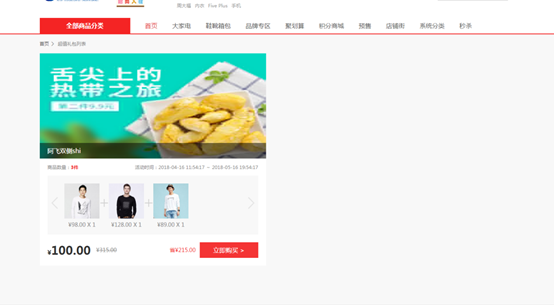
Copyright © 2017 万商云集UED . All Rights Reserved. 蜀ICP备12001963号-2